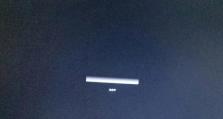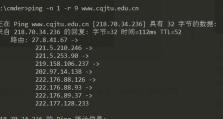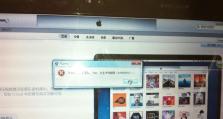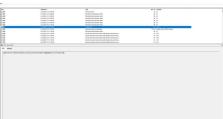使用教程(详细步骤指南,让你轻松搭建自己的Win10系统)
现在很多人都习惯使用U盘来安装操作系统,这不仅方便快捷,还节省了光盘资源。本文将详细介绍如何使用U盘版Win10进行系统安装,以帮助读者轻松搭建自己的Win10系统。
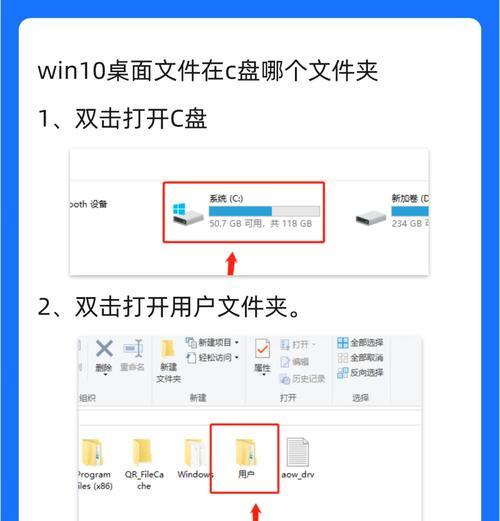
一:准备工作
1.1确保你已经下载了U盘版Win10镜像文件
1.2插入U盘并备份其中的重要数据
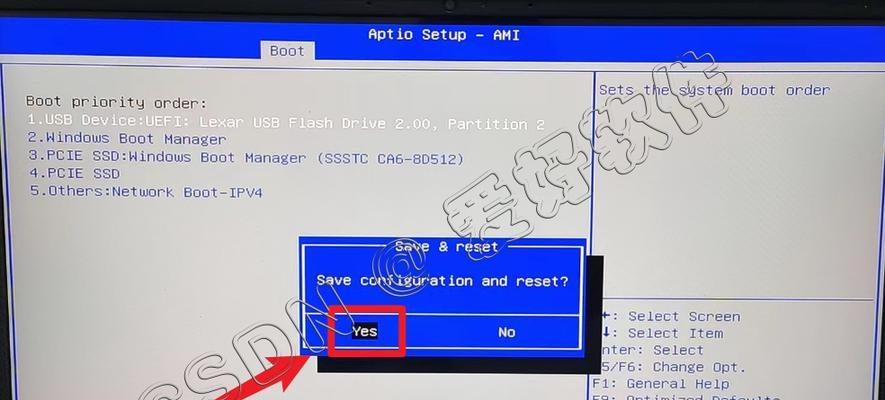
1.3格式化U盘为FAT32文件系统
二:创建可引导U盘
2.1下载并安装Rufus工具
2.2打开Rufus,并选择刚才下载的Win10镜像文件
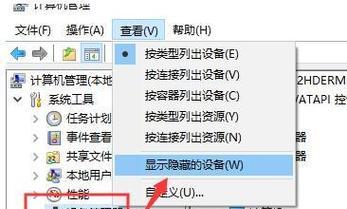
2.3在“设备”选项中选择你的U盘
2.4点击“开始”按钮,等待Rufus完成引导U盘的创建
三:设置电脑启动顺序
3.1重新启动电脑,并按下相应按键进入BIOS设置界面(通常为DEL或F2键)
3.2在BIOS设置界面中找到“启动顺序”选项
3.3将U盘的启动顺序调整为第一项
3.4保存设置并退出BIOS界面
四:开始安装Win10系统
4.1关闭电脑,将U盘插入电脑的USB接口
4.2重新启动电脑,此时会自动进入U盘安装界面
4.3按照屏幕上的指示,选择语言、键盘布局等设置
4.4点击“安装”按钮,开始安装Win10系统
五:选择安装方式
5.1如果你希望完全清空电脑中的所有数据,选择“自定义”安装方式
5.2如果你希望保留一部分数据并升级系统,选择“升级”安装方式
六:分区设置
6.1如果你选择了自定义安装方式,在此步骤中可以对硬盘进行分区操作
6.2点击“新建”按钮创建新分区
6.3设置新分区的大小和文件系统类型
6.4点击“应用”按钮保存分区设置
七:等待安装完成
7.1等待Win10系统的文件复制和安装过程完成
7.2在此过程中可能需要重启电脑一次或多次,请耐心等待
八:设置系统配置
8.1在安装完成后,系统会要求你进行一些基本配置
8.2设置系统语言、时区和网络连接等信息
8.3创建管理员账户和设置密码
8.4点击“下一步”按钮,完成系统配置
九:更新和驱动程序安装
9.1进入桌面后,打开Windows更新,确保系统是最新的
9.2根据需要安装相应的驱动程序,以确保硬件正常工作
十:安装常用软件
10.1打开浏览器,下载并安装常用软件,如办公软件、浏览器等
10.2选择安全可靠的软件源,以免下载到恶意软件
十一:个性化设置
11.1调整桌面背景、主题颜色等个性化设置
11.2添加常用的快捷方式到任务栏或开始菜单
11.3设置电源管理、屏幕保护和其他系统选项
十二:数据迁移
12.1如果你有需要,可以将之前备份的数据从U盘或其他设备中复制到新系统中
12.2还可以从云存储或外部硬盘中恢复文件
十三:优化系统性能
13.1清理系统垃圾文件和临时文件,释放磁盘空间
13.2定期进行系统更新和安全扫描
13.3关闭不必要的启动项,提升系统启动速度
13.4安装杀毒软件,保护系统安全
十四:常见问题解答
14.1如何解决安装过程中出现的错误提示?
14.2如何解决系统启动失败的问题?
14.3如何解决驱动程序不兼容的情况?
14.4如何解决系统运行缓慢的问题?
十五:
通过本文的教程,相信大家已经掌握了使用U盘版Win10进行系统安装的方法。希望这些步骤能帮助到你,让你轻松搭建自己的Win10系统,并享受到更好的操作体验。